Trên Windows 10, Photos là một ứng dụng quan trọng được thiết kế để giúp bạn sắp xếp ảnh và video của mình. Với ứng dụng này, bạn có thể xem các file media, chỉnh sửa chúng và dễ dàng chia sẻ những kỷ niệm đó với gia đình và bạn bè. Trong bài viết này, Quantrimang.com sẽ nói về cách chụp ảnh tĩnh từ video Windows 10.
Ứng dụng Photos trong Windows 10
Tuy nhiên, ứng dụng Photos không chỉ là một trải nghiệm để sắp xếp những kỷ niệm kỹ thuật số của bạn. Bởi vì nó cũng bao gồm một trình chỉnh sửa video mạnh mẽ tương tự như Windows Movie Maker cũ, mà bạn có thể sử dụng để tạo video tự động hoặc từ đầu cùng với nhạc, văn bản và chuyển động và các tính năng hiện đại, như hiệu ứng 3D.
Microsoft đã cập nhật ứng dụng Photos và thêm một số tính năng cùng với bản cập nhật. Hầu hết các tính năng đáng chú ý đều cho phép bạn chỉnh sửa ảnh được chụp từ điện thoại Windows, thực tế là một điện thoại chạy Windows 10.
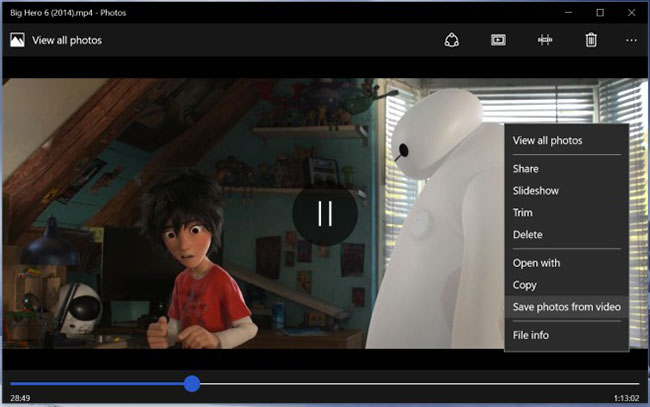
Tuy nhiên, có một tính năng mới thực sự tiện lợi, cho phép bạn lưu ảnh tĩnh từ video. Nó cũng cho phép bạn xem lại từng khung hình phim và sau đó lưu lại cái bạn cần. Chất lượng của hình ảnh tốt ngang với chất lượng của phim. Ảnh ở định dạng JPEG, tuy nhiên, chúng là live photo. Bất cứ khi nào các bạn mở chúng trong ứng dụng Photos, chúng sẽ phát. Khi bạn mở chúng trong trình xem ảnh thông thường, chúng sẽ thực sự là ảnh tĩnh.
Cách chụp ảnh tĩnh từ video trong Windows 10
Nếu bạn muốn mở video trong ứng dụng Photos, hãy nhấp chuột phải vào file video và chọn ứng dụng ảnh từ tùy chọn menu ngữ cảnh Open along With. Bất cứ khi nào video bắt đầu phát, bạn phải nhấp chuột phải vào bên trong trình phát và chọn tùy chọn “Save photos from video”. Bây giờ, hãy đợi vài giây khi ứng dụng chuyển sang chế độ chụp ảnh.
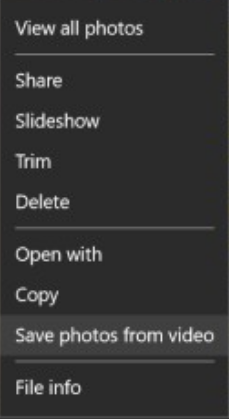
Sau đó, trình phát video sẽ thay đổi trông giống như hình bên dưới. Ngoài ra còn có một thanh tìm kiếm ở dưới cùng để điều hướng đến thời gian trong video mà bạn muốn chụp ảnh tĩnh. Hai mũi tên về cơ bản cho phép bạn di chuyển đến khung tiếp theo hoặc trước đó và một nút lưu ở trên cùng mà bạn cần nhấn vào khi đã sẵn sàng để lưu ảnh.
Hình ảnh được lưu vào cùng thư mục chứa file video. Bạn phải mở hình ảnh trong ứng dụng Photos và sau đó hình ảnh sẽ phát. Nút này (trong ảnh chụp màn hình bên dưới) cho phép bạn phát và phát lại live photo hiện tại.
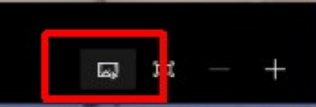
Nếu bạn mở ảnh trong bất kỳ ứng dụng xem ảnh nào khác, bạn sẽ chỉ thấy khung hình mà bạn đã chụp và không có gì hơn thế.
Xem thêm:
 Công nghệ
Công nghệ  AI
AI  Windows
Windows  iPhone
iPhone  Android
Android  Học IT
Học IT  Download
Download  Tiện ích
Tiện ích  Khoa học
Khoa học  Game
Game  Làng CN
Làng CN  Ứng dụng
Ứng dụng 

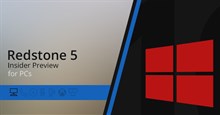






 Windows 11
Windows 11  Windows 10
Windows 10  Windows 7
Windows 7  Windows 8
Windows 8  Cấu hình Router/Switch
Cấu hình Router/Switch 









 Linux
Linux  Đồng hồ thông minh
Đồng hồ thông minh  macOS
macOS  Chụp ảnh - Quay phim
Chụp ảnh - Quay phim  Thủ thuật SEO
Thủ thuật SEO  Phần cứng
Phần cứng  Kiến thức cơ bản
Kiến thức cơ bản  Lập trình
Lập trình  Dịch vụ công trực tuyến
Dịch vụ công trực tuyến  Dịch vụ nhà mạng
Dịch vụ nhà mạng  Quiz công nghệ
Quiz công nghệ  Microsoft Word 2016
Microsoft Word 2016  Microsoft Word 2013
Microsoft Word 2013  Microsoft Word 2007
Microsoft Word 2007  Microsoft Excel 2019
Microsoft Excel 2019  Microsoft Excel 2016
Microsoft Excel 2016  Microsoft PowerPoint 2019
Microsoft PowerPoint 2019  Google Sheets
Google Sheets  Học Photoshop
Học Photoshop  Lập trình Scratch
Lập trình Scratch  Bootstrap
Bootstrap  Năng suất
Năng suất  Game - Trò chơi
Game - Trò chơi  Hệ thống
Hệ thống  Thiết kế & Đồ họa
Thiết kế & Đồ họa  Internet
Internet  Bảo mật, Antivirus
Bảo mật, Antivirus  Doanh nghiệp
Doanh nghiệp  Ảnh & Video
Ảnh & Video  Giải trí & Âm nhạc
Giải trí & Âm nhạc  Mạng xã hội
Mạng xã hội  Lập trình
Lập trình  Giáo dục - Học tập
Giáo dục - Học tập  Lối sống
Lối sống  Tài chính & Mua sắm
Tài chính & Mua sắm  AI Trí tuệ nhân tạo
AI Trí tuệ nhân tạo  ChatGPT
ChatGPT  Gemini
Gemini  Điện máy
Điện máy  Tivi
Tivi  Tủ lạnh
Tủ lạnh  Điều hòa
Điều hòa  Máy giặt
Máy giặt  Cuộc sống
Cuộc sống  TOP
TOP  Kỹ năng
Kỹ năng  Món ngon mỗi ngày
Món ngon mỗi ngày  Nuôi dạy con
Nuôi dạy con  Mẹo vặt
Mẹo vặt  Phim ảnh, Truyện
Phim ảnh, Truyện  Làm đẹp
Làm đẹp  DIY - Handmade
DIY - Handmade  Du lịch
Du lịch  Quà tặng
Quà tặng  Giải trí
Giải trí  Là gì?
Là gì?  Nhà đẹp
Nhà đẹp  Giáng sinh - Noel
Giáng sinh - Noel  Hướng dẫn
Hướng dẫn  Ô tô, Xe máy
Ô tô, Xe máy  Tấn công mạng
Tấn công mạng  Chuyện công nghệ
Chuyện công nghệ  Công nghệ mới
Công nghệ mới  Trí tuệ Thiên tài
Trí tuệ Thiên tài